win7指纹识别怎么设置:
(如果计算机已安装好指纹识别设备驱动程序,请跳过步骤1-3)。
1. 点击开始,所有程序,Windows Update,点击 检查更新 按钮。
如下图:
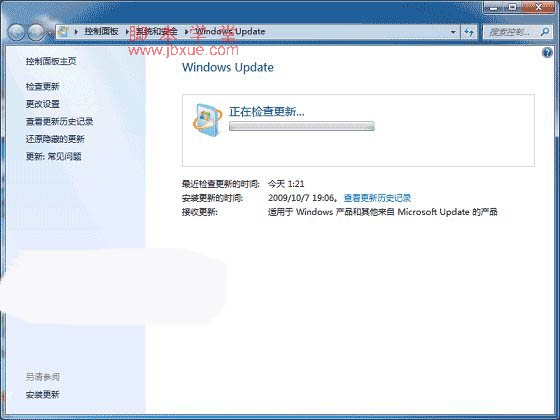
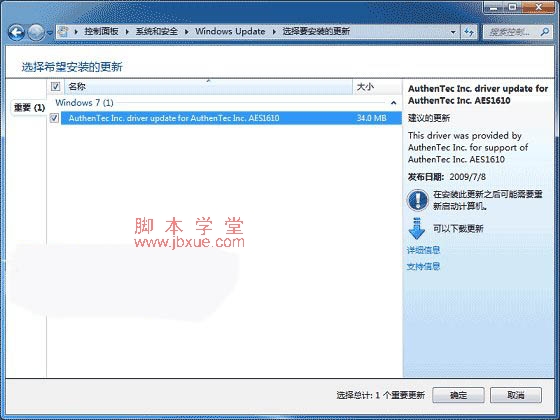
2. 选择检测到的指纹识别设备驱动程序,并点击 安装更新 按钮。
如下图:
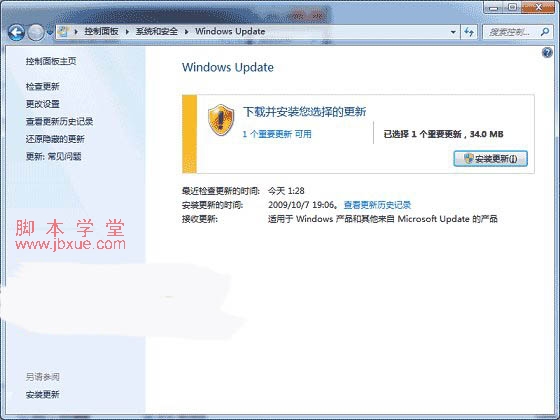
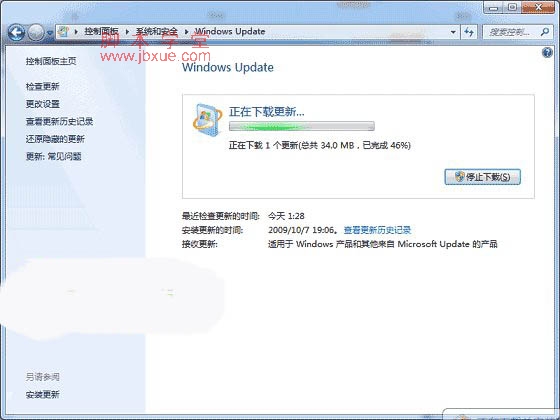
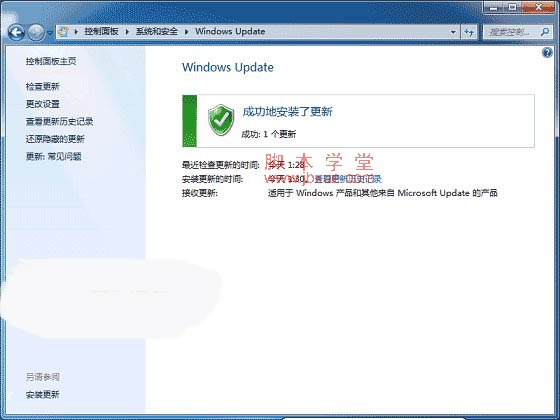
3.请参看屏幕提示,指纹识别设备驱动程序安装完成后您需要重新启动计算机。
4. 待计算机重新启动后,点击 开始,控制面板,硬件与声音,生物特征设备。
如下图:
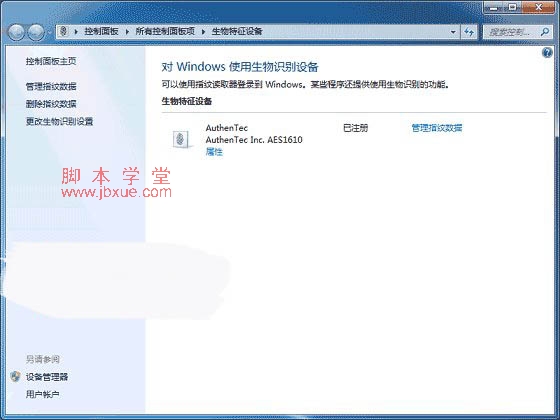
5. 点击 管理指纹数据。如下图:
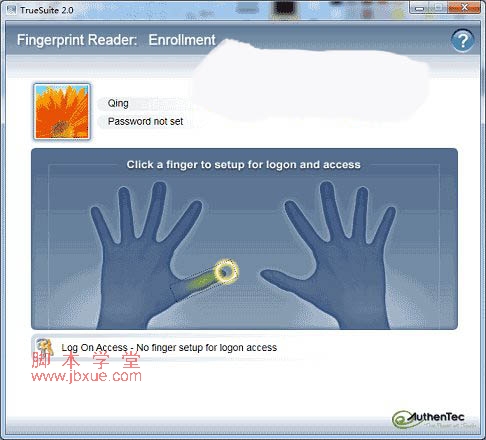
6. 点击需要设置的手指图示,输入 Windows 帐户密码。
如下图:
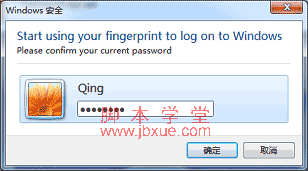
7. 根据屏幕提示信息将手指放在指纹识别器上扫描指纹信息。
如下图:
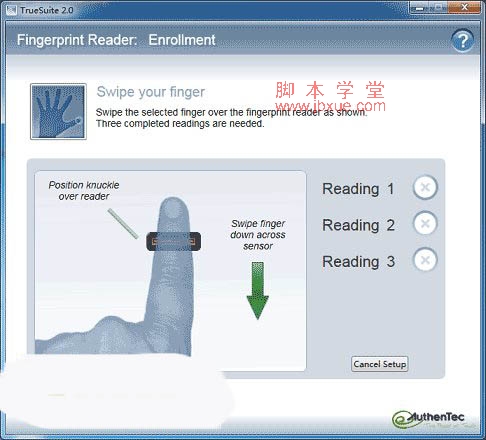
8. 指纹扫描完成后注销计算机,即可通过扫描指纹登录Windows。